A versão desktop do Rastreador possui mais funcionalidades do que a versão web (através do site) e vai deixar o seu trabalho ainda mais fácil e mais completo. Saiba como instalar!
O navegador web possui um limite de armazenamento de dados, o que pode dificultar o uso do Rastreador por lá.
Pensando nisso, deixamos disponível a versão Desktop do Rastreador, que possui todas as funcionalidades e vai deixar o seu uso ainda mais fácil! Quer saber como baixar a versão desktop?
Siga o passo a passo abaixo!
Confira neste artigo:
- Instruções em vídeo para instalar a versão desktop do Rastreador
- Passo a passo para instalar a versão desktop do Rastreador
- Especificações mínimas para o uso do Rastreador
A primeira etapa é baixar o Rastreador no seu computador. O download pode ser feito através do link abaixo:
Clique aqui para baixar a versão desktop do Rastreador e confira as orientações descritas no vídeo.
Atenção: O Rastreador PariPassu só pode ser instalado no Windows 7, 8, 10 e versões mais recentes.
Confira o vídeo com as instruções para instalar a versão desktop:
Confira o passo a passo para instalação da versão desktop:
Passo 1: Clique aqui para baixar a versão desktop do Rastreador. Caso o seu navegador esteja configurado para baixar automaticamente, o download vai iniciar sem perguntar o local desejado para instalação.
Caso essa configuração não esteja ativa, você deverá escolher o local de instalação. Recomendamos que selecione sua área de trabalho (1) e depois clique em "Salvar" (2).
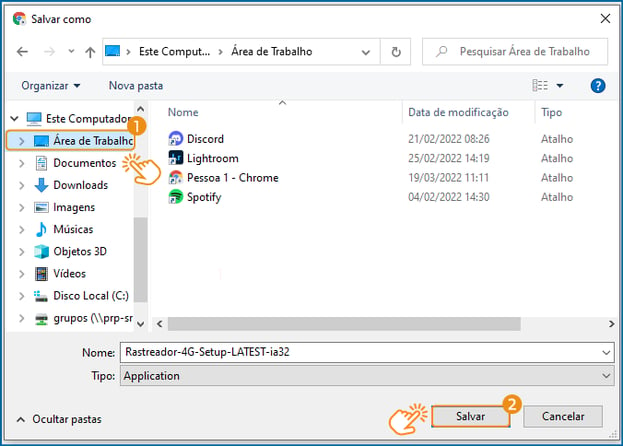
Passo 2: Após realizar o download, você deverá localizar o instalador, ou seja, o aplicativo do Rastreador 4G, e clicar sobre ele para abrir. Esse é o ícone que irá aparecer para você:

Lembre-se de que o aplicativo estará no local que você selecionou no passo 1. Caso o seu download seja automático e você não tenha selecionado nenhum local, o aplicativo estará na pasta "Downloads" do seu computador.
Passo 3: É possível que o Windows exiba uma mensagem de alerta de segurança, mas não se preocupe, a instalação é segura! Se isso acontecer você deve clicar em “Mais informações” (1) e depois em “Executar assim mesmo” (2).
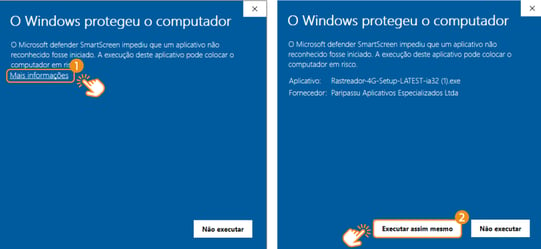
Depois disso, o sistema iniciará a instalação.
Passo 4: Quando a instalação for concluída, o sistema irá iniciar automaticamente e mostrará a tela de Login.
Para acessar o Rastreador, você deverá utilizar as mesmas informações de acesso da versão web (seu e-mail e senha).
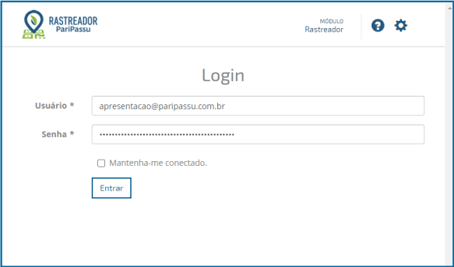
Passo 5: Caso você tenha mais de uma empresa cadastrada, selecione a empresa que deseja acessar.
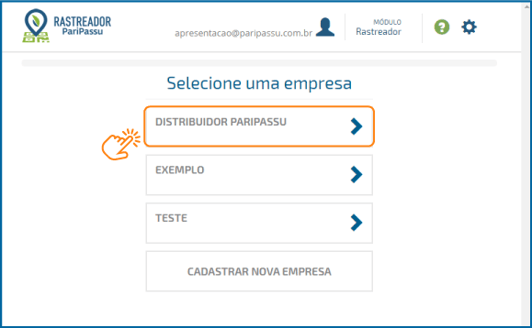
Depois que você fizer a instalação, poderá acessá-la sempre que quiser, basta clicar no ícone do Rastreador 4G no seu computador.
Mesmo com a versão Desktop instalada, ainda é possível acessá-la pelo navegador, porém se tiver muitos dados dentro do Rastreador ao acessar versão web, não funcionará pelo limite do local do navegador “excedido”.
Pronto! A versão desktop do Rastreador já está instalada e pronta para uso! Não se preocupe, a interface dela é a mesma da versão web e agora você terá acesso a todas as funcionalidades!
Não conseguiu instalar? Clique aqui para entrar em contato com a nossa equipe de suporte! 🍎
Confira as especificações mínimas para uso do Rastreador:
Para que o Rastreador funcione corretamente, é necessário que o seu dispositivo tenha algumas especificações mínimas. Confira a seguir:
Versão Web (acesso através do site http://4g.paripassu.com.br/#/login):
- As atualizações do Google Chrome, Edge e Mozilla funcionam na versão web;
Atenção: A utilização via web permite apenas os lançamentos dentro do sistema (ex. produção, compra, processamento, venda, estoque, cadastros, consulta de informações, etc), não permitindo a impressão de etiquetas.
A recomendação é a utilização do Rastreador Desktop em que terá acesso a todas as funcionalidades e a impressão das etiquetas.
Versão desktop (download software):
- Pode ser instalado no Windows 7, 8, 10 e versões mais recentes.
- MacOS, Linux e os demais sistemas não são compatíveis com a versão Desktop.
- Aparelhos com configuração inferior podem apresentar erros durante a execução do aplicativo.
Esperamos que esse artigo tenha sido útil para você! 🍎
Ainda precisa de ajuda? Clique aqui e fale com a nossa equipe de suporte. 💙
Até mais! 🤗🍉
